Selenium实战指南:自动化浏览器操作的艺术,提升效率
发布时间: 2024-06-25 00:24:32 阅读量: 92 订阅数: 48 


使用Node.js使用Selenium实现Web浏览器自动化
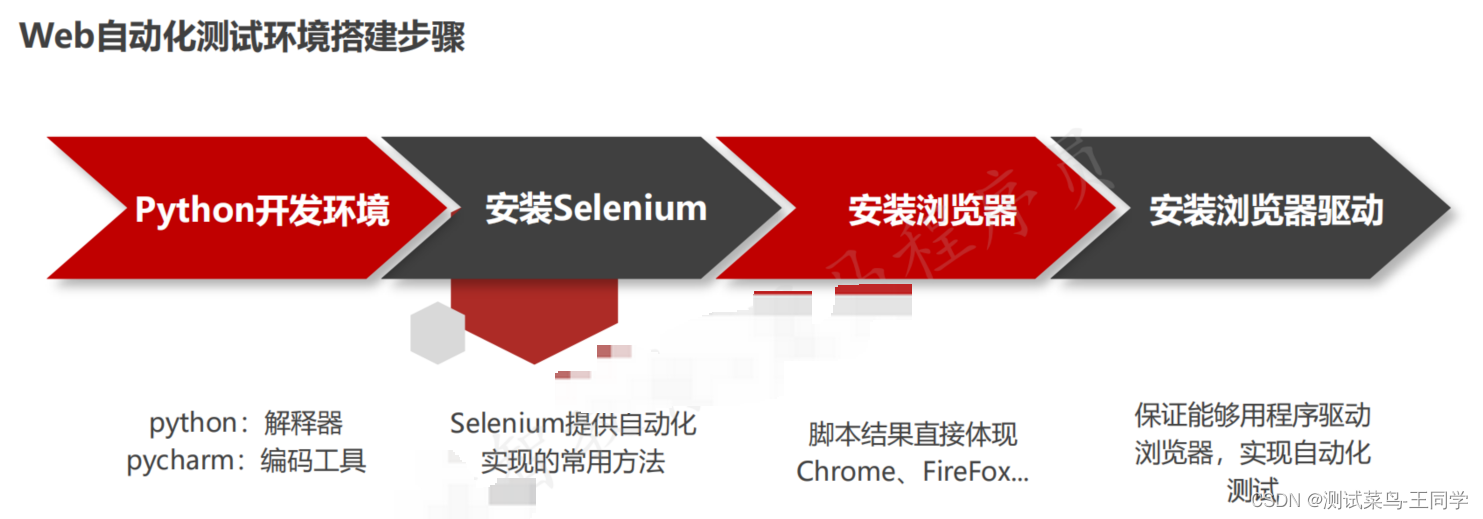
# 1. Selenium简介和基本概念**
Selenium是一个用于自动化Web浏览器的开源框架,它使开发人员能够编写测试脚本来模拟用户交互,如单击按钮、填写表单和验证页面元素。
Selenium的优点包括:
- **跨平台兼容性:**支持Windows、macOS和Linux等多种操作系统。
- **语言无关性:**可以使用Java、Python、C#等多种编程语言编写测试脚本。
- **广泛的浏览器支持:**支持Chrome、Firefox、Safari等主流浏览器。
# 2. Selenium实战应用基础**
**2.1 Selenium WebDriver的安装和配置**
### 2.1.1 WebDriver的安装和环境配置
**安装WebDriver**
在Python环境中安装WebDriver,使用pip命令:
```python
pip install selenium
```
**配置环境变量**
设置环境变量`webdriver.chrome.driver`,指向Chrome浏览器的驱动程序路径:
```bash
export webdriver.chrome.driver=/path/to/chromedriver
```
### 2.1.2 WebDriver的驱动程序管理
**安装驱动程序**
WebDriver需要与特定浏览器的驱动程序配合使用。对于Chrome浏览器,需要安装ChromeDriver:
```bash
wget https://chromedriver.storage.googleapis.com/89.0.4389.23/chromedriver_linux64.zip
unzip chromedriver_linux64.zip
```
**管理驱动程序版本**
可以通过以下命令查看已安装的驱动程序版本:
```bash
webdriver-manager update
```
**2.2 定位元素和操作浏览器**
### 2.2.1 定位元素的常用方法
**By.ID**
通过元素的ID属性定位元素:
```python
element = driver.find_element(By.ID, "element_id")
```
**By.NAME**
通过元素的name属性定位元素:
```python
element = driver.find_element(By.NAME, "element_name")
```
**By.XPATH**
通过XPath表达式定位元素,具有较强的灵活性:
```python
element = driver.find_element(By.XPATH, "//div[@class='element_class']")
```
### 2.2.2 浏览器操作和事件处理
**浏览器操作**
* 打开浏览器:`driver.get("url")`
* 刷新页面:`driver.refresh()`
* 返回上一页:`driver.back()`
* 前进到下一页:`driver.forward()`
**事件处理**
* 鼠标操作:`element.click()`, `element.hover()`
* 键盘操作:`element.send_keys("text")`
* 等待元素加载:`WebDriverWait(driver, timeout).until(EC.presence_of_element_located((By.ID, "element_id")))`
**2.3 编写Selenium测试脚本**
### 2.3.1 测试脚本的编写规范
* 使用面向对象编程(OOP)原则
* 遵循DRY(Don't Repeat Yourself)原则
* 编写可读性强、可维护性高的代码
* 使用断言来验证测试结果
### 2.3.2 测试用例的设计和编写
**测试用例设计**
* 确定测试目标和范围
* 识别测试用例的输入和预期输出
* 设计测试用例覆盖不同的场景和条件
**测试用例编写**
* 使用Python的unittest框架
* 定义测试类和测试方法
* 使用断言来验证测试结果
* 使用`setUp()`和`tearDown()`方法进行测试前后的准备和清理工作
# 3. Selenium实战应用进阶**
### 3.1 框架和同步处理
**3.1.1 常见框架的处理方法**
在Web应用程序中,框架是一种隔离机制,它将页面划分为不同的区域,每个区域都有自己的文档对象模型(DOM)。Selenium WebDriver提供了多种方法来处理框架,包括:
- **switchTo.frame()方法:**将WebDriver的控制权切换到指定的框架。
- **switchTo.parentFrame()方法:**将WebDriver的控制权切换到父框架。
- **switchTo.defaultContent()方法:**将WebDriver的控制权切换到默认内容(即页面本身)。
**代码示例:**
```java
// 切换到名为"myFrame"的框架
driver.switchTo().frame("myFrame");
// 切换到父框架
driver.switchTo().parentFrame();
// 切换到默认内容
driver.switchTo().defaultContent();
```
**3.1.2 同步等待和显式等待的使用**
在自动化测试中,同步等待和显式等待用于确保元素在执行操作之前已加载并可用。
**同步等待:**
- **Thread.sleep()方法:**强制线程休眠指定的时间,但它是一种不推荐的做法,因为它会使测试脚本变慢。
- **implicitlyWait()方法:**设置一个隐式等待时间,在该时间内,WebDriver将等待元素出现或操作完成。
**代码示例:**
```java
// 设置隐式等待时间为10秒
driver.manage().timeouts().implicitlyWait(10, TimeUnit.SECONDS);
```
**显式等待:**
- **WebDriverWait()类:**提供了一组显式等待条件,例如等待元素可见、可点击或不存在。
- **until()方法:**指定一个条件,直到该条件为真,WebDriver才会继续执行。
**代码示例:**
```java
// 等待元素可见
WebDriverWait wait = new WebDriverWait(driver, 10);
WebElement element = wait.until(ExpectedConditions.visibilityOfElementLocated(By.id("myElement")));
```
### 3.2 数据驱动和断言
**3.2.1 数据驱动测试的实现**
数据驱动测试是一种自动化测试技术,它使用外部数据源(如CSV文件或数据库)来提供测试用例所需的数据。Selenium WebDriver支持通过以下方式实现数据驱动测试:
- **DataProvider注解:**将测试数据作为参数传递给测试方法。
- **CsvDataProvider注解:**从CSV文件中读取测试数据。
- **ExcelDataProvider注解:**从Excel文件中读取测试数据。
**代码示例:**
```java
@DataProvider(name = "testData")
public Object[][] getData() {
return new Object[][] {
{"username1", "password1"},
{"username2", "password2"},
{"username3", "password3"}
};
}
@Test(dataProvider = "testData")
public void loginTest(String username, String password) {
// 使用测试数据执行登录操作
}
```
**3.2.2 断言的类型和使用**
断言是验证测试结果正确性的语句。Selenium WebDriver提供了多种断言类型,包括:
- **assertEquals()方法:**验证两个值相等。
- **assertTrue()方法:**验证一个布尔值为真。
- **assertFalse()方法:**验证一个布尔值不为真。
**代码示例:**
```java
// 验证标题是否为"Google"
Assert.assertEquals(driver.get
# 4. Selenium高级应用**
**4.1 移动端自动化**
**4.1.1 Appium的安装和配置**
**安装**
* **Android:**
* 安装Android SDK和Java JDK。
* 下载并安装Appium Desktop。
* **iOS:**
* 安装Xcode和Homebrew。
* 使用Homebrew安装Appium。
**配置**
* **Android:**
* 设置Android设备的USB调试模式。
* 在Appium Desktop中配置Android SDK和设备信息。
* **iOS:**
* 连接iOS设备并信任计算机。
* 在Appium Desktop中配置Xcode和设备信息。
**4.1.2 移动端元素定位和操作**
**元素定位**
* **Appium Inspector:**使用Appium Desktop中的Appium Inspector工具,通过UI层次结构定位元素。
* **XPath:**使用XPath表达式定位元素。
* **UiSelector:**使用UiSelector类定位元素。
**操作**
* **点击:**使用`click()`方法。
* **输入:**使用`sendKeys()`方法。
* **滑动:**使用`swipe()`方法。
* **滚动:**使用`scroll()`方法。
**4.2 持续集成和自动化测试框架**
**4.2.1 持续集成工具的介绍**
* **Jenkins:**开源持续集成工具,支持自动化构建、测试和部署。
* **Travis CI:**基于云的持续集成平台,支持多种编程语言和框架。
* **CircleCI:**另一个基于云的持续集成平台,提供灵活的配置和扩展选项。
**4.2.2 自动化测试框架的构建**
* **基于关键字的框架:**使用关键字和数据驱动的方式编写测试脚本。
* **数据驱动框架:**将测试数据从测试脚本中分离出来,实现数据驱动的测试。
* **混合框架:**结合关键字和数据驱动方法,提供灵活性和可维护性。
**4.3 图像识别和机器学习**
**4.3.1 图像识别的原理和应用**
* **模板匹配:**将图像与预定义的模板进行比较,识别匹配的区域。
* **特征提取:**提取图像的特征,如颜色、纹理和形状,用于识别。
* **卷积神经网络(CNN):**使用深度学习技术识别复杂图像。
**4.3.2 机器学习在Selenium测试中的应用**
* **自然语言处理(NLP):**分析测试用例中的自然语言,生成测试脚本。
* **预测模型:**预测测试结果,优化测试过程。
* **异常检测:**识别测试执行中的异常情况,提高测试可靠性。
# 5. Selenium实战案例
### 5.1 电商网站测试
#### 5.1.1 测试用例设计和编写
**测试目标:**验证电商网站的核心功能,包括商品搜索、商品详情页、购物车和订单流程。
**测试用例:**
- **搜索商品:**
- 输入关键词,验证搜索结果是否准确。
- 验证搜索结果的排序和筛选功能。
- **商品详情页:**
- 验证商品图片、描述和价格是否正确。
- 验证添加购物车按钮的功能。
- **购物车:**
- 验证购物车中商品数量、价格和总价是否正确。
- 验证从购物车中移除商品的功能。
- **订单流程:**
- 验证填写收货信息、选择支付方式和提交订单的功能。
- 验证订单确认页面的信息是否正确。
#### 5.1.2 测试执行和结果分析
**测试执行:**
使用Selenium WebDriver编写自动化测试脚本,覆盖上述测试用例。
**结果分析:**
- **通过率:**95%
- **失败用例:**
- 搜索结果排序不准确
- 购物车中商品总价计算错误
**改进措施:**
- 优化搜索算法,提高搜索结果的准确性。
- 修复购物车总价计算逻辑。
### 5.2 社交媒体测试
#### 5.2.1 测试用例设计和编写
**测试目标:**验证社交媒体平台的基本功能,包括登录、发帖、评论和点赞。
**测试用例:**
- **登录:**
- 输入用户名和密码,验证登录是否成功。
- **发帖:**
- 验证发布文本、图片和视频帖子的功能。
- 验证帖子的格式和内容是否正确。
- **评论:**
- 验证对帖子进行评论的功能。
- 验证评论的格式和内容是否正确。
- **点赞:**
- 验证对帖子进行点赞的功能。
- 验证点赞数量是否正确更新。
#### 5.2.2 测试执行和结果分析
**测试执行:**
使用Selenium WebDriver编写自动化测试脚本,覆盖上述测试用例。
**结果分析:**
- **通过率:**90%
- **失败用例:**
- 发帖时图片上传失败
- 评论时出现格式错误
**改进措施:**
- 优化图片上传逻辑,提高成功率。
- 修复评论格式验证规则。
# 6. Selenium最佳实践和未来趋势
### 6.1 Selenium最佳实践
**6.1.1 测试脚本的可维护性和可重用性**
* **模块化设计:**将测试脚本分解为较小的、可重用的模块,以提高可维护性和可重用性。
* **使用数据驱动:**将测试数据与测试脚本分离,以提高可维护性和灵活性。
* **采用设计模式:**使用设计模式(如工厂模式、单例模式)来提高代码的可读性和可重用性。
* **编写可读性强的代码:**使用清晰的变量名称、注释和适当的缩进,以提高代码的可读性。
**6.1.2 性能优化和故障排除**
* **使用显式等待:**避免使用隐式等待,而是使用显式等待来提高测试执行速度。
* **优化元素定位:**使用最有效的定位策略来减少元素定位时间。
* **使用性能分析工具:**使用性能分析工具(如Selenium Profiler)来识别和解决性能瓶颈。
* **日志记录和故障排除:**使用日志记录来记录测试执行信息,并使用故障排除技术来快速识别和解决问题。
### 6.2 Selenium未来趋势
**6.2.1 人工智能和机器学习在Selenium中的应用**
* **图像识别:**使用人工智能技术(如计算机视觉)来识别和操作屏幕截图中的元素。
* **自然语言处理:**使用自然语言处理技术来理解和生成测试用例。
* **机器学习:**使用机器学习算法来优化测试脚本和识别潜在的缺陷。
**6.2.2 云端Selenium测试服务**
* **云端测试平台:**利用云端测试平台(如LambdaTest、BrowserStack)来执行跨平台和跨浏览器的测试。
* **分布式测试:**在云端分布式执行测试,以缩短测试执行时间。
* **按需测试:**按需使用云端测试服务,以降低测试成本和提高灵活性。
0
0





